Το Amazon Fire Tablet είναι ένα από τα πιο ευρέως χρησιμοποιούμενα tablet στις μέρες μας. Υπάρχουν πολλές παραλλαγές και έρχονται με διαφορετικές χωρητικότητες εσωτερικής αποθήκευσης, από 8 GB έως 64 GB.
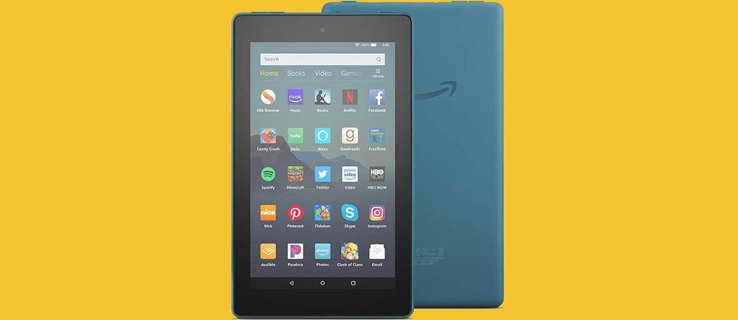
Εάν επιλέξετε αυτό με μικρότερο χώρο αποθήκευσης, μπορεί να το γεμίσετε αρκετά γρήγορα. Η καλύτερη επιλογή σας σε μια τέτοια περίπτωση είναι να αρχίσετε να διαγράφετε βίντεο επειδή τείνουν να είναι σε μεγαλύτερη πλευρά, ειδικά εκείνα σε HD. Αλλά πώς ακριβώς το κάνετε αυτό;
Βήματα για τη διαγραφή βίντεο από το Fire Tablet
Εάν διστάζετε να αποχωριστείτε ταινίες και τηλεοπτικές εκπομπές που έχετε κατεβάσει από το Amazon, τότε είναι καλύτερο να ξεκινήσετε τη διαγραφή βίντεο από τη συλλογή της συσκευής σας. Εάν έχετε εγγράψει πολλά βίντεο με το Fire Tablet σας, αυτός είναι πιθανώς ο λόγος για τον οποίο δεν έχετε αποθηκευτικό χώρο. Έτσι, μόλις αποφασίσετε ποια βίντεο θέλετε να αφαιρέσετε από τη συλλογή, απλώς ακολουθήστε αυτά τα βήματα:
- Μεταβείτε στις "Εφαρμογές".
- Στη συνέχεια, επιλέξτε "Τοπικό", ακολουθούμενο από "Συλλογή".
- Πατήστε στο βίντεο που θέλετε να διαγράψετε. Το κουμπί «Διαγραφή» θα βρίσκεται στο κάτω μέρος της οθόνης. Κάντε κύλιση προς τα κάτω και πατήστε πάνω του.
Επαναλάβετε αυτή τη διαδικασία για κάθε βίντεο που θέλετε να διαγράψετε.
Αυτός είναι ένας απλός τρόπος για να ελευθερώσετε χώρο στο Fire Tablet σας. Εάν δεν είστε έτοιμοι να αποχωριστείτε μερικά από τα βίντεό σας και χρειάζεστε επιπλέον χώρο αποθήκευσης, μπορείτε πάντα να ανεβάσετε βίντεο στον υπολογιστή σας.
Μπορείτε να συνδέσετε το Fire Tablet στον υπολογιστή μέσω του καλωδίου USB και να δημιουργήσετε έναν φάκελο για όλα τα βίντεο. Αφού δημιουργήσετε με ασφάλεια αντίγραφα ασφαλείας, επιστρέψτε και διαγράψτε τα από το tablet.

Διαγραφή ληφθέντων ταινιών και τηλεοπτικών εκπομπών
Η στοίβαξη του Fire Tablet σας με διασκεδαστικές ταινίες και τηλεοπτικές εκπομπές μπορεί να είναι απίστευτα πρακτικό όταν ταξιδεύετε ή όταν θέλετε να νιώσετε άνετα στο σπίτι. Ωστόσο, ανεξάρτητα από τον διαθέσιμο χώρο αποθήκευσης, τα gigabyte αθροίζονται και ίσως χρειαστεί να αφαιρέσετε μερικούς τίτλους για να δημιουργήσετε χώρο για τους επόμενους. Δείτε πώς το κάνετε αυτό:
- Πατήστε «Βίντεο» στην αρχική σελίδα του Fire Tablet σας.
- Τώρα πατήστε "Βιβλιοθήκη" (πάνω δεξιά γωνία).
- Πατήστε «Συσκευή» και μετά πατήστε παρατεταμένα το βίντεο που θέλετε να διαγράψετε.
- Εάν πρόκειται για τηλεοπτική εκπομπή, θα δείτε τη λίστα των επεισοδίων. Επιλέξτε ένα επεισόδιο που θέλετε να καταργήσετε.
- Πατήστε στην επιλογή «Διαγραφή λήψης».
Αυτά αφορούν τα βίντεο από το Amazon Fire Tablet σας. Αλλά δεν είναι πάντα τα βίντεο που φταίνε για προβλήματα αποθήκευσης. Εάν εξακολουθείτε να αντιμετωπίζετε ανεπαρκή αποθηκευτικό χώρο, ακόμη και αφού διαγράψετε τα βίντεο από το tablet σας, ίσως θέλετε να δείτε άλλες λύσεις.
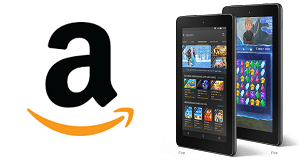
Διαγραφή εφαρμογών και παιχνιδιών
Σε περίπτωση που το μήνυμα "Κρίσιμη χαμηλή αποθήκευση" εξακολουθεί να εμφανίζεται στην οθόνη σας, ίσως είναι καλή ιδέα να ελέγξετε την κατάσταση αμέσως. Στο μήνυμα σφάλματος, μπορείτε να πατήσετε "Διαχείριση αποθηκευτικού χώρου" και να αξιολογήσετε την κατάσταση. Θα μπορείτε να δείτε τη λίστα των αντικειμένων στο tablet σας και πόσο χώρο καταλαμβάνει το καθένα από αυτά.
Μερικές φορές, οι εφαρμογές και τα παιχνίδια καταναλώνουν το μεγαλύτερο μέρος του αποθηκευτικού χώρου. Όταν εντοπίσετε τα μεγαλύτερα και αυτά που δεν χρησιμοποιείτε, ήρθε η ώρα να τα διαγράψετε. Πατήστε παρατεταμένα την εφαρμογή που αποφασίσατε να διαγράψετε και, στη συνέχεια, επιλέξτε "Κατάργηση εγκατάστασης".
Μπορείτε να πάτε ένα προς ένα ή μπορείτε να τα διαγράψετε μαζικά. Για να διαγράψετε πολλές εφαρμογές ταυτόχρονα, μεταβείτε στις Ρυθμίσεις>Αποθήκευση>Εφαρμογές και παιχνίδια. Τώρα μετακινηθείτε στη λίστα και επιλέξτε "Κατάργηση εγκατάστασης" δίπλα σε κάθε ένα που θέλετε να καταργήσετε. Μπορείτε επίσης να προσπαθήσετε να αναδιατάξετε εφαρμογές και παιχνίδια μεταξύ του εσωτερικού χώρου αποθήκευσης και της κάρτας SD για να αποφύγετε την κατάργηση πολλών εφαρμογών.
1-Πατήστε Αρχείο
Σε περίπτωση που δεν μπορείτε να διαγράψετε εφαρμογές ή παιχνίδια που έχετε αγοράσει, υπάρχει μια λύση. Η Amazon σάς επιτρέπει να αρχειοθετήσετε τα αγορασμένα αντικείμενα μέσω της λειτουργίας Αρχείο 1-Tap. Το Fire Tablet σας θα τα ανεβάσει στο cloud, ενώ ταυτόχρονα θα τα αφαιρέσει από τον αποθηκευτικό χώρο. Όταν είστε έτοιμοι να χρησιμοποιήσετε ξανά την εφαρμογή ή το παιχνίδι, μπορείτε να το κατεβάσετε ξανά στο Fire Tablet σας και δεν θα σας κοστίσει τίποτα.
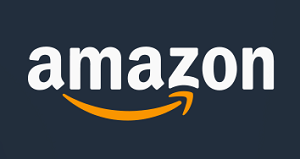
Μην φοβάστε το κουμπί διαγραφής
Είναι τόσο εύκολο να συγκεντρώσετε πράγματα στις κινητές συσκευές σας, ειδικά αν ξεκινάτε με λίγο χώρο αποθήκευσης. Το θετικό είναι ότι μπορείτε να δημιουργήσετε αντίγραφα ασφαλείας και να αρχειοθετήσετε κάθε βίντεο, ταινία, εφαρμογή και παιχνίδι. Δεν χρειάζεται να χάσεις τίποτα.
Αντιμετωπίσατε πρόβλημα με τη διαγραφή βίντεο από το Fire Tablet σας; Ενημερώστε μας στην παρακάτω ενότητα σχολίων.